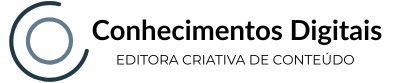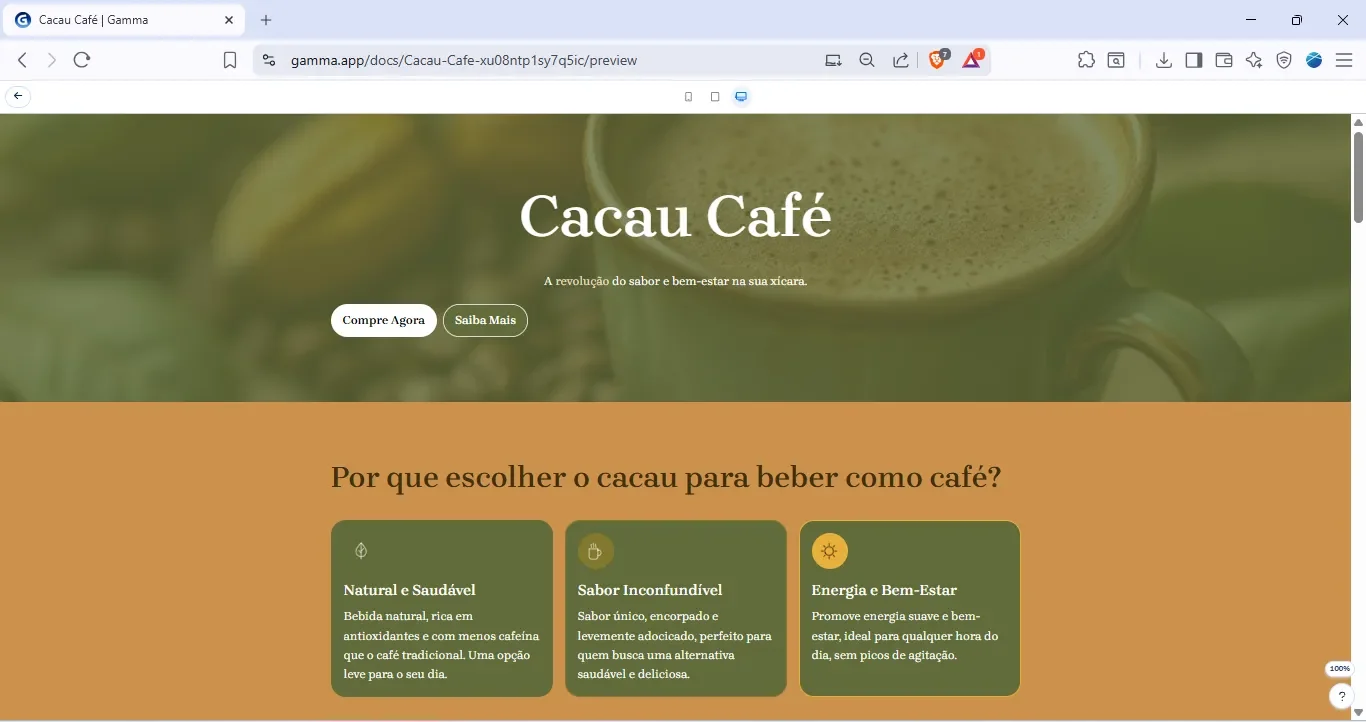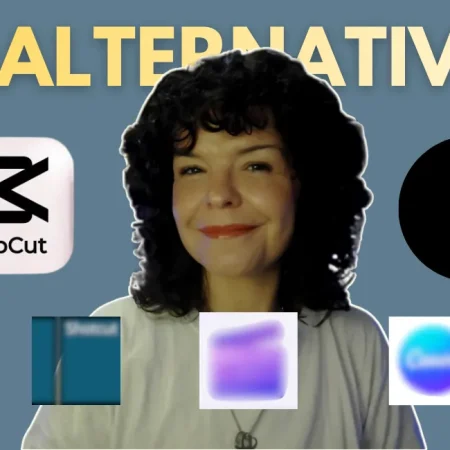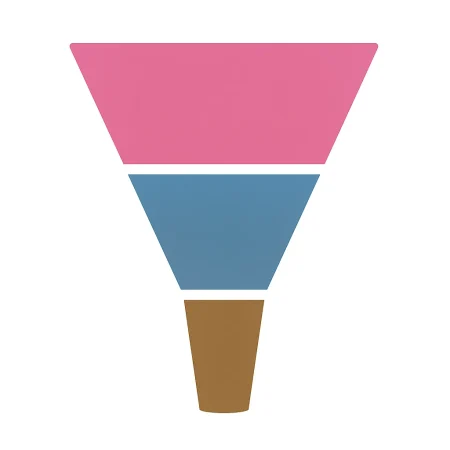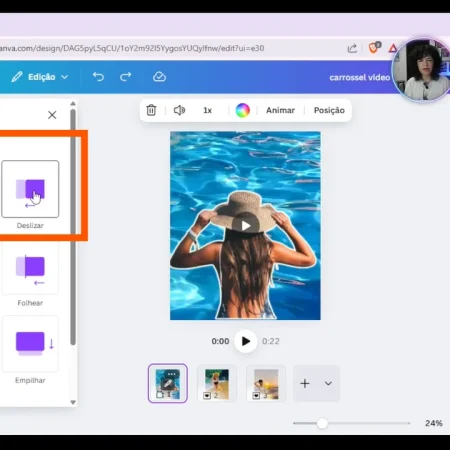Aprenda a criar um website visual e profissional no Gamma App, mesmo sem experiência em programação ou design.
Website Gamma App: Por que Usar para Criar Sites Profissionais
Website gamma app é a solução perfeita para quem deseja criar um site bonito, funcional e responsivo sem precisar de conhecimentos técnicos. O Gamma App oferece ferramentas inteligentes, modelos prontos e recursos de inteligência artificial que facilitam todo o processo de criação.
Ao escolher o formato “website” e selecionar “padrão”, você garante que cada página do seu site fique no tamanho ideal para navegação, com elementos pensados para engajar visitantes e apresentar seu conteúdo de forma clara. Além disso, é possível personalizar temas, fontes, cores e inserir imagens de diferentes fontes, tudo de forma intuitiva e rápida.
DESAFIO GAMMA APP
Aprenda a Dominar a Edição de Conteúdo no Gamma App com tutoriais exclusivos. É GRÁTIS! Clique aqui para ver como criar um stories par ao Instagram.
Outro diferencial é a possibilidade de gerar textos, imagens e até botões com links automaticamente, economizando tempo e estimulando a criatividade. Assim, você consegue criar website gamma app bonito, organizado e pronto para divulgar seu negócio, portfólio ou projeto.
Primeiros Passos: Criando Conta e Conhecendo a Interface
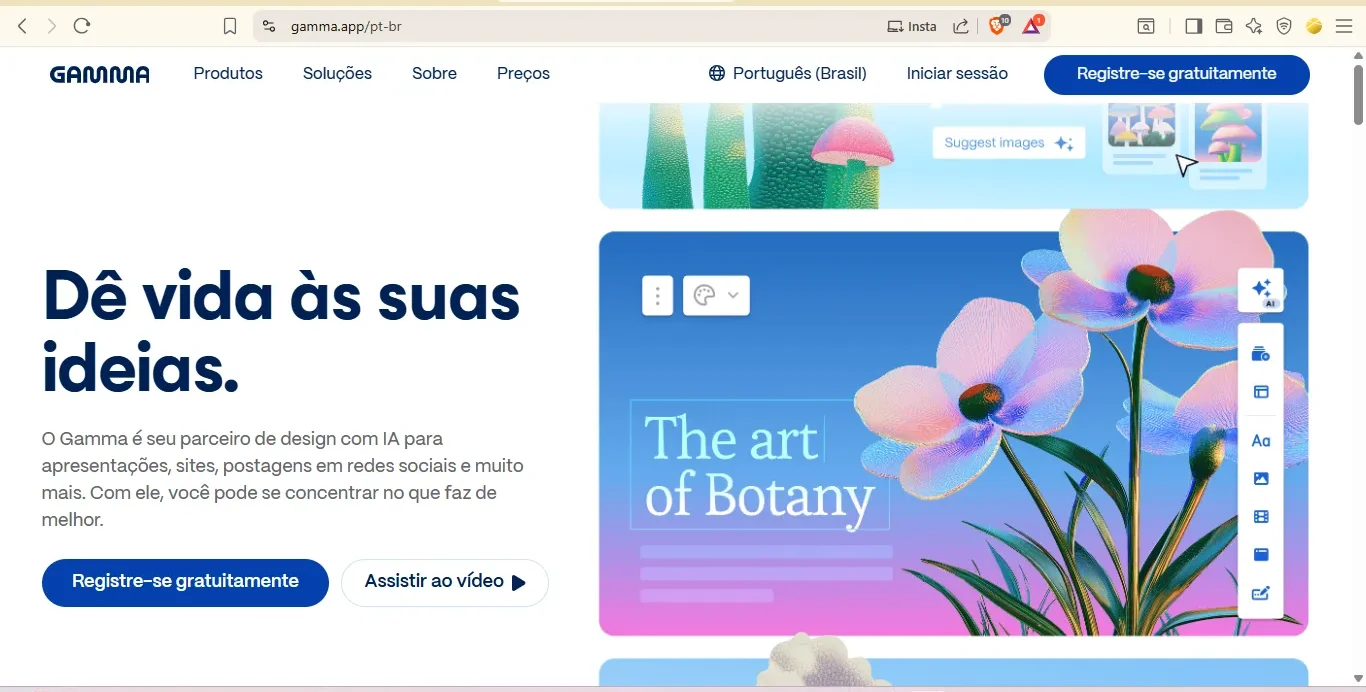
Antes de começar a criar website gamma app, é preciso criar uma conta gratuita na plataforma. Basta acessar este link para se cadastrar e liberar todas as funções básicas do Gamma App.
Depois de fazer login, você verá seus projetos salvos, chamados de “gammas”. É nesse espaço que ficam todos os seus sites, apresentações e outros conteúdos criados, organizados de forma visual e fácil de acessar.
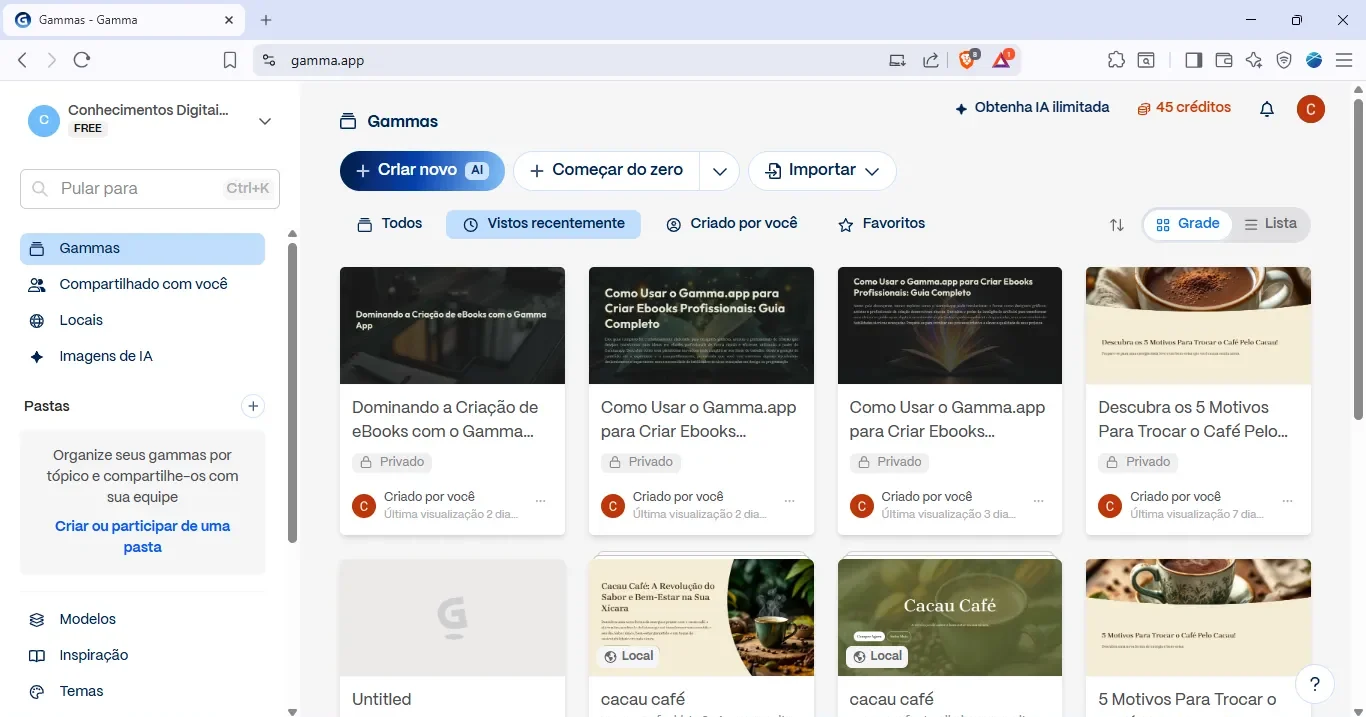
No menu principal, você encontra modelos prontos, sugestões de temas e uma área de inspiração para quem quer começar rápido. Se preferir, pode enviar uma fonte personalizada para deixar seu site ainda mais exclusivo. Essa flexibilidade é ótima para quem gosta de personalizar cada detalhe do conteúdo.
Agora que você já criou sua conta e conhece o ambiente, vamos começar a montar seu website gamma app!
Criando seu Website: Usando a IA do Gamma App
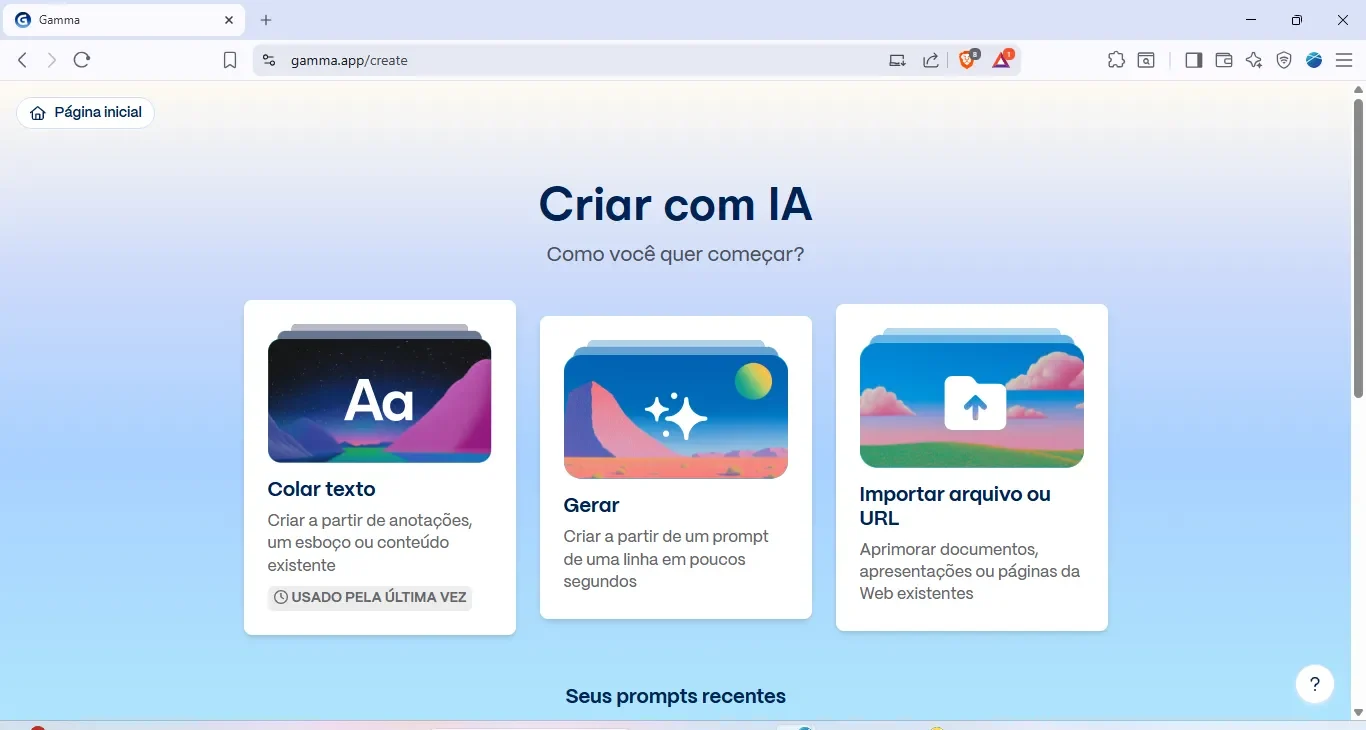
Para criar website gamma app, o processo é simples e intuitivo. Com a conta criada e a interface aberta, clique em “criar com IA” para começar. O Gamma App permite que você gere conteúdo a partir de um texto já pronto ou de um prompt, ou seja, um comando que descreve o que você deseja ver nas páginas do site.
Se você já tem ideias ou anotações, pode colar o texto e pedir para o Gamma App transformar essas informações em páginas organizadas. Por exemplo, se você tem tópicos sobre seu negócio, basta colar e pedir para transformar em um site completo. Outra opção é colar um texto maior e pedir um resumo, ideal para criar seções como “Sobre”, “Serviços” ou “Contato”. Se preferir, pode manter o texto exatamente como está, apenas organizando no formato de website.
Veja Também
Será que sou muito velha para Inteligência Artificial?
Como ter funcionárias trabalhando sozinha
Criar um Ebook no Gamma App
O diferencial do Gamma App é a possibilidade de selecionar o formato “website” e, em seguida, escolher o padrão, que é o ideal para sites responsivos. Assim, cada página já fica no tamanho certo para navegação em diferentes dispositivos.
Depois de inserir o texto ou o prompt, você pode ajustar a quantidade de páginas, pedir para gerar mais cartões, revisar o manuscrito ou condensar os principais pontos em uma lista. Dessa forma, você tem total controle sobre o tamanho e o formato do seu website gamma app, adaptando cada parte conforme sua necessidade.
Configurando o Formato Website e Pré-Formatação
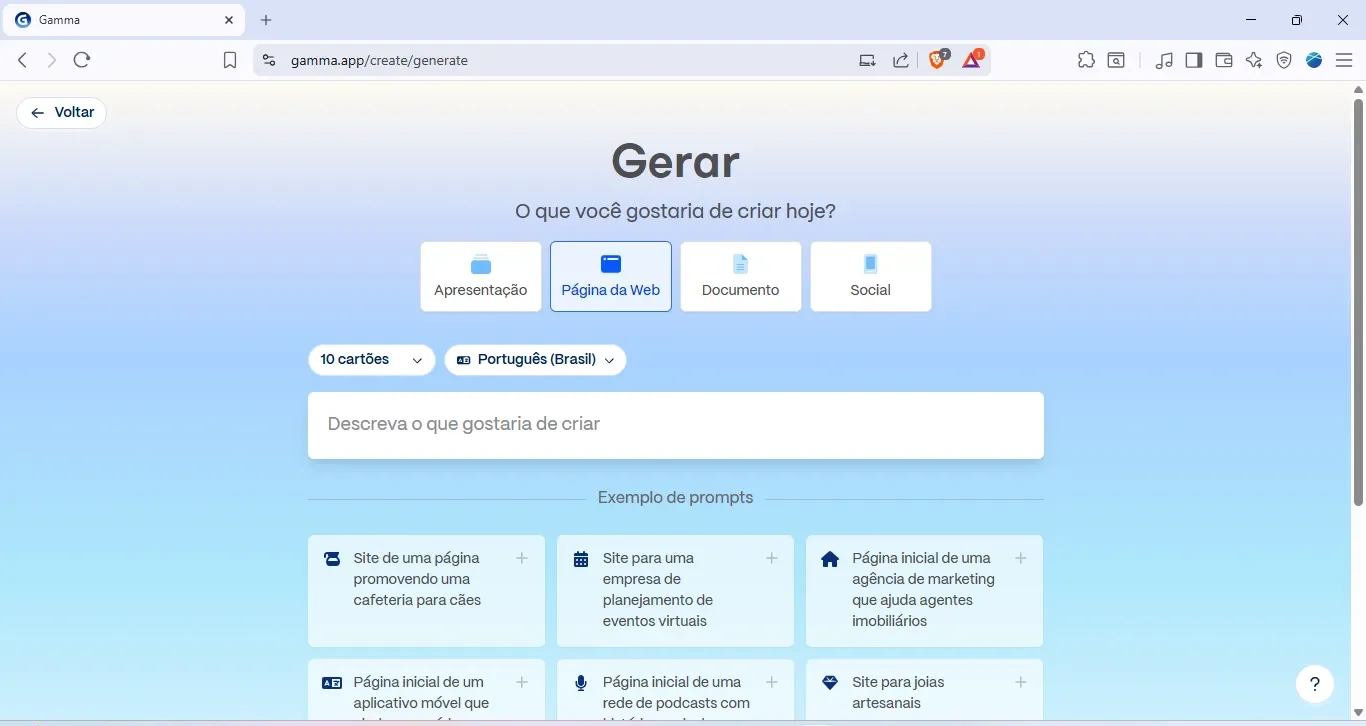
Para criar website gamma app com o visual ideal, é fundamental configurar corretamente o formato do projeto. O Gamma App facilita esse processo, permitindo que você escolha o formato “website” e o tamanho padrão, que são perfeitos para sites modernos.
Passo a passo para configurar o formato website:
- Após clicar em “criar com IA”, selecione a opção “website” como formato do projeto.
- Escolha o formato “padrão”, que é o mais indicado para sites responsivos.
- Defina o público-alvo do seu site, digitando para quem ele será direcionado.
- Escolha o tom do texto: profissional, informal ou técnico, conforme o objetivo do seu conteúdo.
- Avance para a personalização dos temas, imagens e elementos visuais.
Essas configurações iniciais garantem que seu website gamma app fique alinhado com o público e pronto para se destacar online.
Cartões: Estruturando as Páginas do Website

No Gamma App, cada seção ou página do site é chamada de cartão. Você pode organizar o conteúdo de duas formas: forma livre ou cartão a cartão. No modo forma livre, é possível expandir ou reduzir o conteúdo em quantos cartões quiser, ideal para sites mais dinâmicos. Já o modo cartão a cartão permite definir exatamente onde cada página ou seção começa e termina, facilitando a organização das informações.
Passo a passo para estruturar os cartões:
- Escolha entre forma livre (para sites mais flexíveis) ou cartão a cartão (para controle total das páginas).
- Adicione cartões para cada parte do seu conteúdo, pensando em uma sequência lógica: capa, sobre, serviços, portfólio, contato, etc.
- Use “—” entre os blocos de texto para separar páginas automaticamente.
- Reorganize os cartões arrastando-os com o mouse ou usando o menu de opções.
- Lembre-se: na criação inicial, há um limite de 10 cartões, mas você pode adicionar mais depois no editor.
Estruturar bem os cartões é essencial para criar website gamma app que seja fácil de navegar e transmita profissionalismo.
Imagens: Inserindo e Editando Elementos Visuais
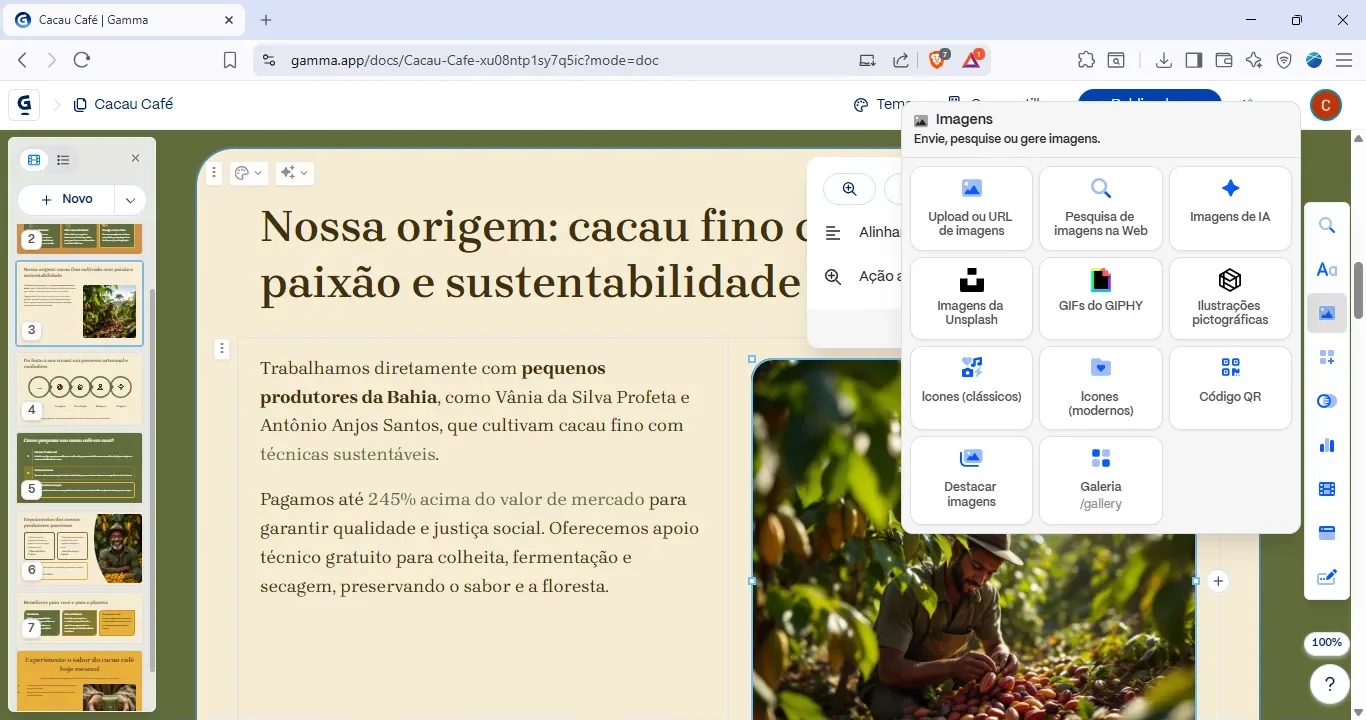
Para criar website gamma app que realmente se destaque, as imagens são fundamentais. O Gamma App oferece várias opções para inserir elementos visuais: você pode gerar imagens por inteligência artificial, fazer upload de arquivos próprios ou buscar em bancos de imagens. Também é possível adicionar ícones, ilustrações e elementos gráficos para deixar o site ainda mais atrativo.
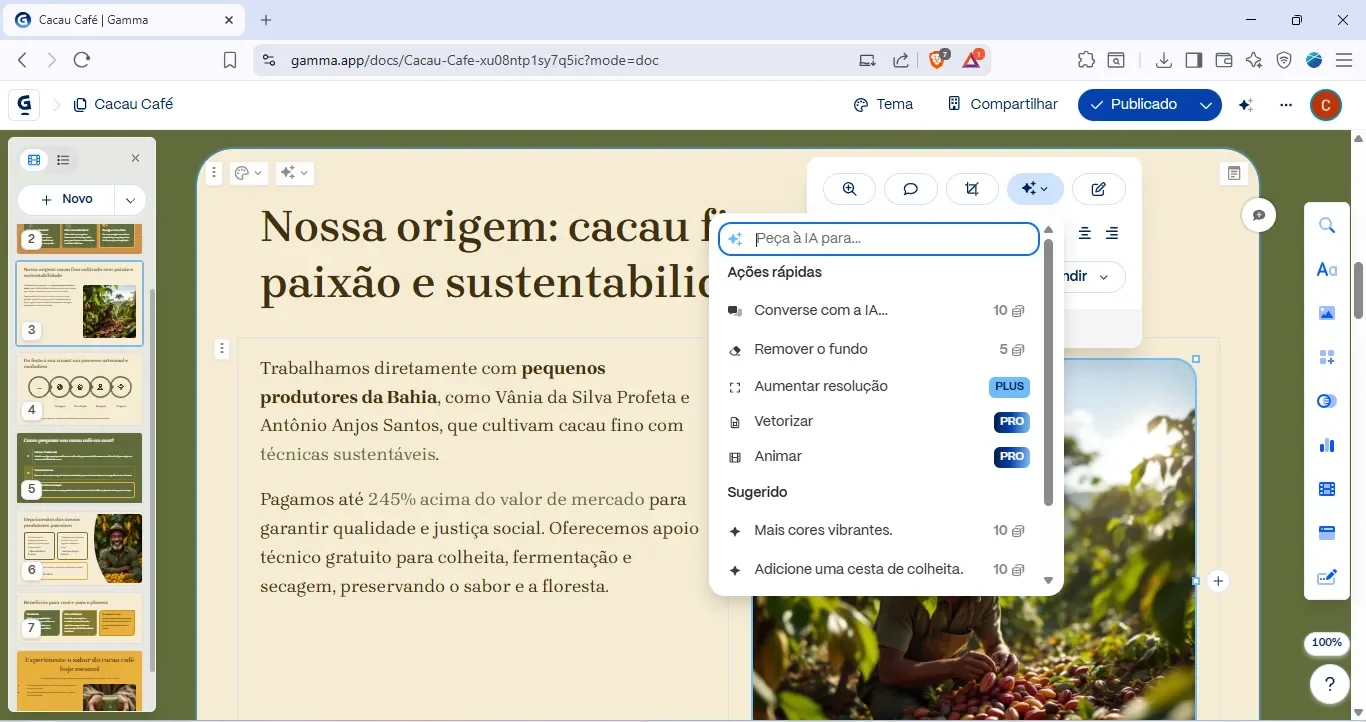
Passo a passo para inserir e editar imagens:
- Escolha se deseja gerar imagens por IA, fazer upload do seu computador ou buscar no banco de imagens do Gamma App.
- Se optar por IA, selecione o modelo de geração e ajuste o estilo (fotografia, ilustração, abstrato, desenho).
- Selecione a orientação e proporção que melhor se encaixam na seção do site.
- Insira ícones, elementos gráficos ou ilustrações para enriquecer o visual das páginas.
- Para editar uma imagem já inserida, clique sobre ela e utilize as opções de ajuste, substituição ou exclusão.
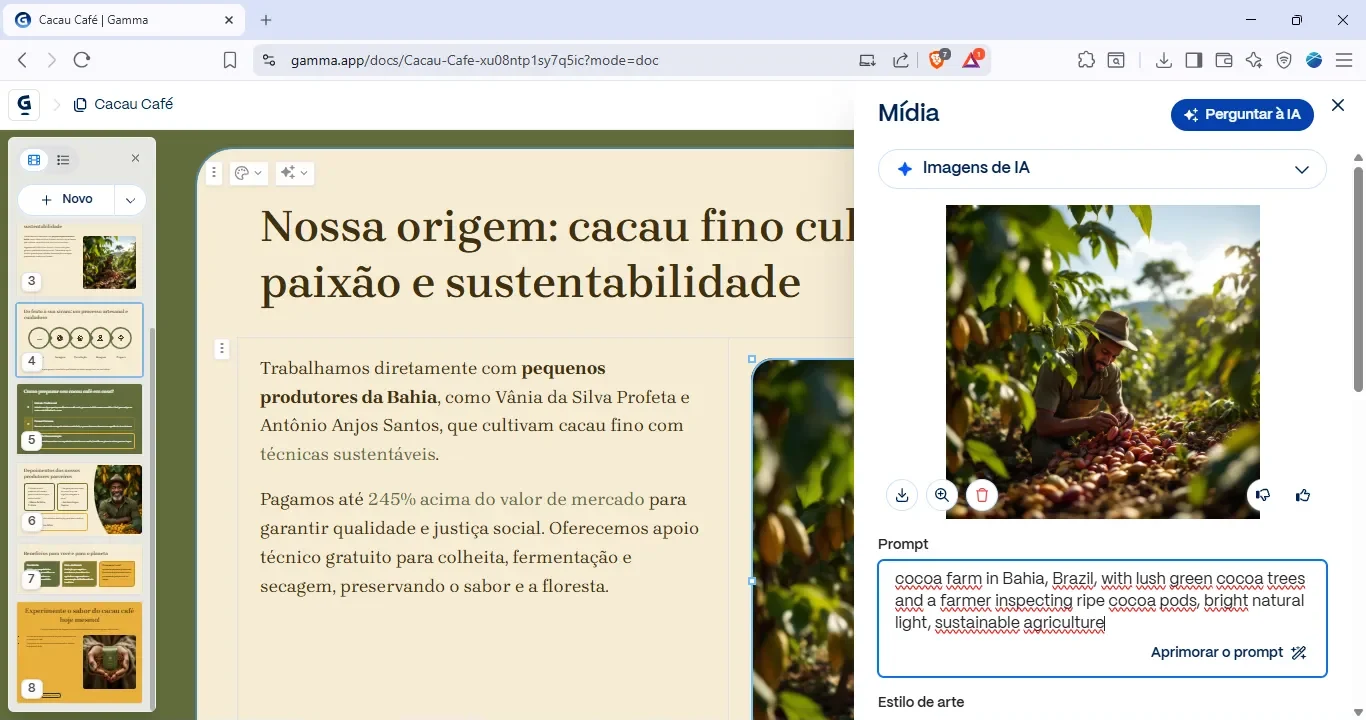
Sugestão de 5 imagens para website:
- Banner de capa: Imagem de destaque para a primeira seção do site.
- Foto institucional ou de equipe: Para a seção “Sobre”.
- Imagem de portfólio ou produto: Para mostrar trabalhos ou serviços.
- Ilustração de depoimento ou avaliação: Para dar credibilidade.
- Imagem de chamada para ação (CTA): Para incentivar contato ou conversão.
Texto: Editando, Personalizando e Adicionando Botões com Links
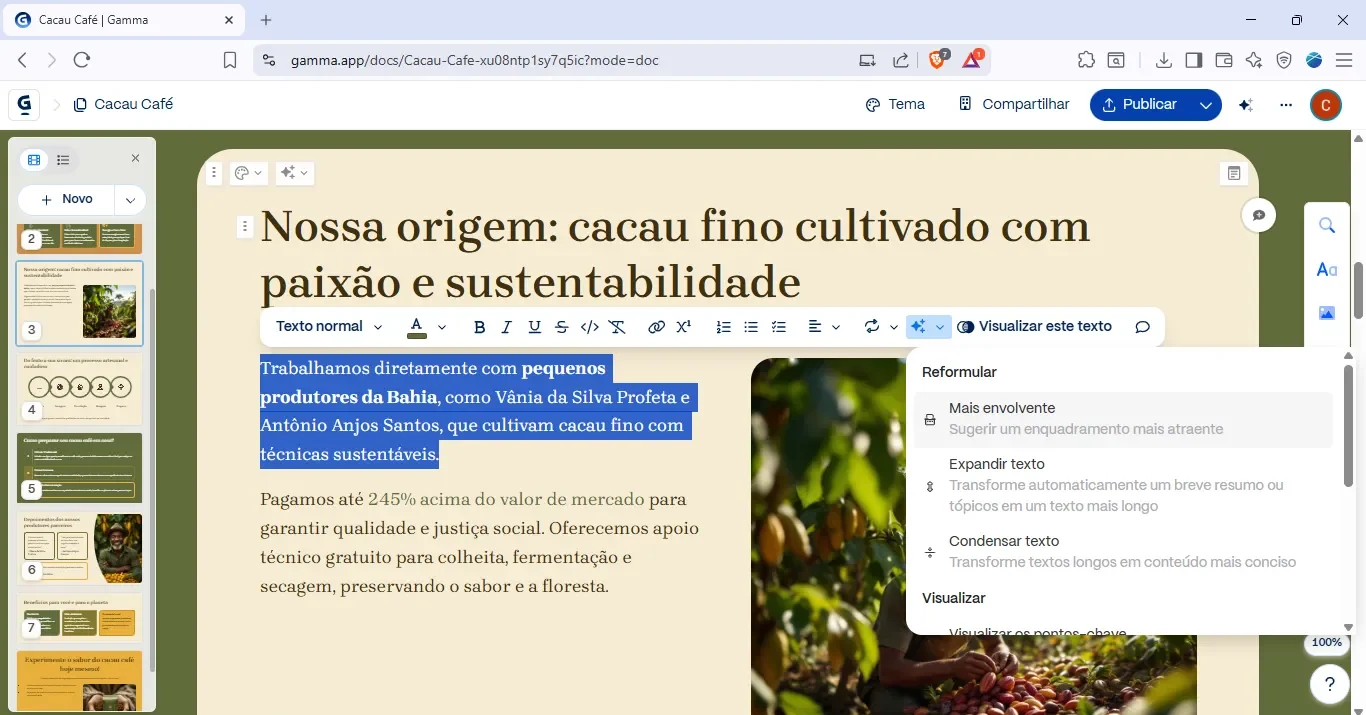
O texto é o elemento que conecta cada página do website gamma app e conduz o visitante pela navegação. O Gamma App permite editar facilmente cada caixa de texto, ajustar fontes, cores e organizar o conteúdo para garantir clareza e impacto visual. Além disso, você pode adicionar botões com links para outras páginas, redes sociais, WhatsApp ou qualquer destino externo, facilitando a conversão e o engajamento.
Passo a passo para editar e personalizar o texto e botões:
- Clique na caixa de texto da seção que deseja editar.
- Digite ou cole o conteúdo desejado. Se preferir, use a IA do Gamma App para sugestões ou revisões automáticas.
- Ajuste a fonte e a cor do texto pelo menu de temas, lembrando que as alterações afetam todo o site.
- Use o botão “enter” para adicionar novos parágrafos, ícones ou elementos gráficos na página.
- Para reorganizar o texto, utilize copiar e colar ou arraste pelo menu dos três pontinhos.
- Para adicionar botões, insira o widget de botão, defina o texto do CTA (ex: “Fale Conosco”, “Veja o Portfólio”, “Compre Agora”) e cole o link de destino.
- Personalize a cor, o formato e o posicionamento dos botões para destacar as chamadas para ação (CTAs) em cada página.
- Para adicionar botão, escolha Texto no menu da barra lateral direita e selecione o widget botão. Edite o botão como quiser, com estilização e links personalizados.


Essas opções permitem que você deixe seu website gamma app com a sua identidade, tornando o conteúdo mais envolvente, fácil de navegar e pronto para converter visitantes em clientes.
Finalizando, Exportando e Publicando seu Website
Depois de estruturar, personalizar e revisar todas as páginas, é hora de finalizar e exportar seu website gamma app. O processo é simples e garante que seu site fique pronto para ser publicado ou compartilhado.
Passo a passo para exportar e publicar seu website:
- Clique no menu de três pontos ao lado da sua foto de perfil ou no topo do editor.
- Selecione a opção “exportar” ou clique no botão azul ao lado“publicar”.
- Escolha o formato de exportação: PDF, apresentação interativa ou publicação online.
- Para sites, prefira a opção de publicação online, que gera um link para você compartilhar ou incorporar em outros canais.
- Salve o link do seu site ou copie o código de incorporação para usar em outros projetos.
- Lembre-se: na versão gratuita, os sites publicados vêm com marca d’água ou branding do Gamma App. Para remover, é necessário um plano pago.
Dicas Finais e Recomendações
Para que seu website gamma app tenha ainda mais impacto, revise o conteúdo antes de publicar, verificando se os textos estão claros, as imagens bem posicionadas e as páginas em ordem lógica. Use prompts negativos no editor, como “não crie parágrafos com mais de 10 linhas” ou “evite imagens com crianças”, para garantir um visual limpo e adequado.
Mantenha a identidade visual consistente em todas as páginas, escolhendo uma paleta de cores e fontes que combinem com o tema do site. Aproveite os modelos prontos e a área de inspiração do Gamma App para testar diferentes estilos e layouts.
Inclua CTAs claros em botões estratégicos, incentive o visitante a entrar em contato, conhecer seus serviços ou seguir suas redes sociais. Assim, seu website gamma app terá mais chances de converter visitantes em clientes.
Perguntas Frequentes sobre o Gamma App
1. O Gamma App é gratuito para criar websites?
Sim, você pode criar website gamma app gratuitamente, mas alguns recursos avançados e a publicação sem marca d’água são exclusivos dos planos pagos.
2. Posso usar minhas próprias imagens no site?
Pode sim! O Gamma App permite fazer upload de imagens do seu computador, além de buscar em bancos de imagens ou gerar imagens por inteligência artificial.
3. É possível editar o site depois de publicar?
Sim, basta editar o projeto original no Gamma App e publicar novamente. O link será atualizado com as novas informações.
4. Como adicionar botões com links e CTAs no meu site?
Use o widget de botão, defina o texto do CTA e cole o link de destino. Personalize cor, formato e posição para destacar as chamadas para ação.
5. Consigo publicar o site sem marca d’água na versão grátis?
Não, na versão gratuita do Gamma App, todos os sites publicados vêm com marca d’água ou branding. Para remover, é necessário um plano pago.
Conclusão e CTA: Continue o Desafio Gamma App
Agora que você já sabe como criar website gamma app, que tal colocar tudo em prática? Participe do Desafio Gamma App, uma série gratuita de conteúdos para você dominar a ferramenta e criar sites, stories, carrosséis e apresentações incríveis, mesmo sem experiência prévia.
Veja também:
- Desafio Gamma App – como criar stories gamma app
- Desafio Gamma App – como criar post carrossel para Instagram no Gamma App
- Desafio Gamma App – como criar apresentação no Gamma App
Vamos nos ver por aí?
Youtube: Conhecimentos Digitais
Facebook: Conhecimentos Digitais Editora
Instagram: Conhecimentos Digitais Editora
Tiktok: Conhecimentos Digitais
Loja Conhecimentos Digitais
Se gostou do tutorial, compartilhe com outras mulheres que querem empreender no digital. E se ficou com alguma dúvida, deixe nos comentários ou entre em contato pelas redes sociais. Até o próximo post!